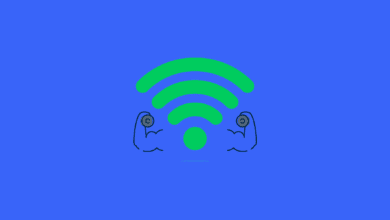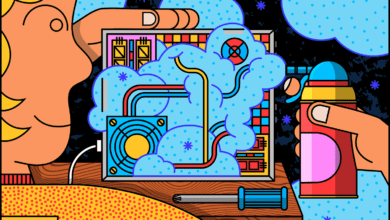نحوه نصب درایور پرینتر بدون سی دی – آموزش کامل برای انواع چاپگر ها
یکی از مشکلات رایج چاپگر ها نصب و راه اندازی آنها است، میتوانید با مطالعه این مقاله به راحتی پرینتر خود را راه اندازی کنید

اگر سی دی نصب درایور پرینتر شما گم شده است یا آسیب دیده است نگران نباشید شما به راحتی می توانید چاپگر خود را بدون استفاده از سی دی راه اندازی کنید .
این مشکل بزرگی نیست، زیرا این روزها پکیج های نصب درایور چاپگر به راحتی در سایت خود چاپگر ها در دسترس هستند. بنابراین، فقط فایل درایور را از وب سایت رسمی آن دانلود کنید و مراحل نصب زیر را دنبال کنید. در اینجا در این مقاله، راهنمای گام به گام نحوه انجام آن را با شما به اشتراک خواهیم گذاشت. مراحل زیر را دنبال کنید:
قبل از ادامه خواندن این مقاله میتواند ویدیو آموزش نصب درایور و راهاندازی پرینتر را در کانال یوتیوب پی سی باز مشاهده کنید.
مراحل نصب درایور چاپگر بدون سی دی
دستورالعمل های زیر را برای نصب درایور چاپگر دنبال کنید.
- ابتدا درایور چاپگر را از وب سایت رسمی دستگاه دانلود میتوانید در گوگل جستجو کنید و سایت رسمی چاپگر خود را پیدا کنید ( Canon ، HP ، Dell ، Epson ، Lexmark ، Brother ، Samsung ).
- چاپگر خود را روشن نگه دارید و کابل USB را به پشت رایانه و همچنین از چاپگر متصل کنید.
- پس از دانلود، روی بسته درایور دانلود شده دوبار کلیک کنید .
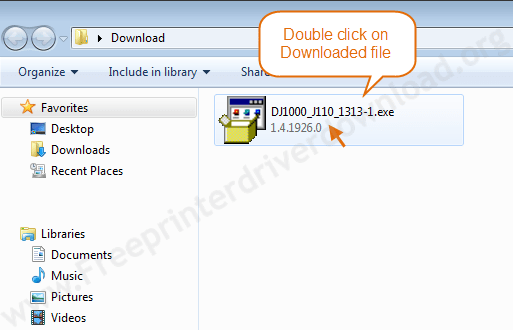
- روی Run یا YES کلیک کنید تا اجازه UAC برای شروع فرآیند نصب و سپس استخراج فایل های درایور برای اجرا شروع شود.
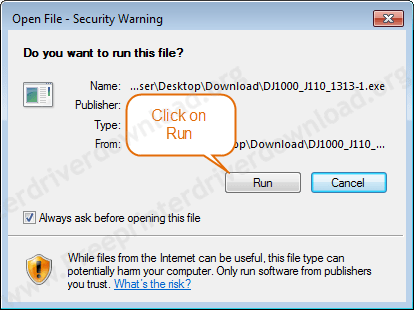
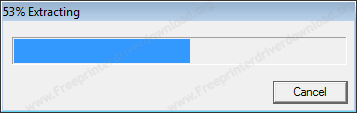
- برای پذیرفتن شرایط و توافق نامه های نصب روی Next کلیک کنید . پس از آن، دستورالعملهای نصب روی صفحه را دنبال کنید.
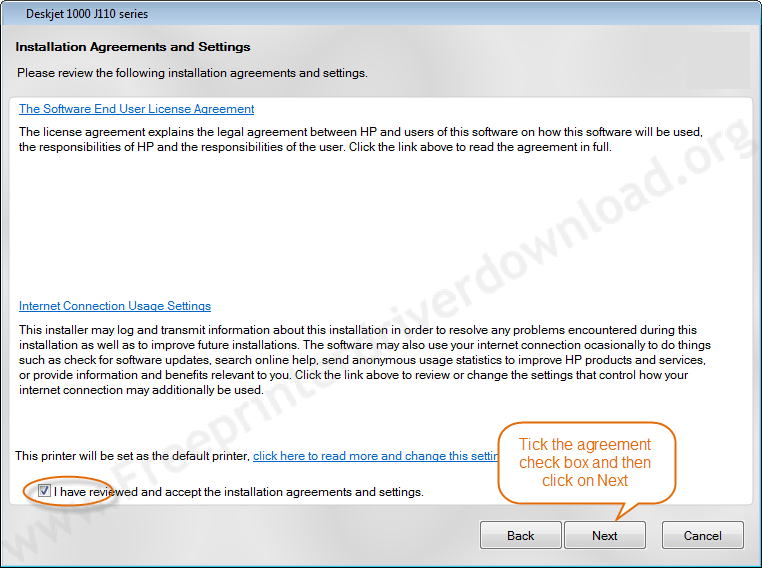
- روی Next کلیک کنید .
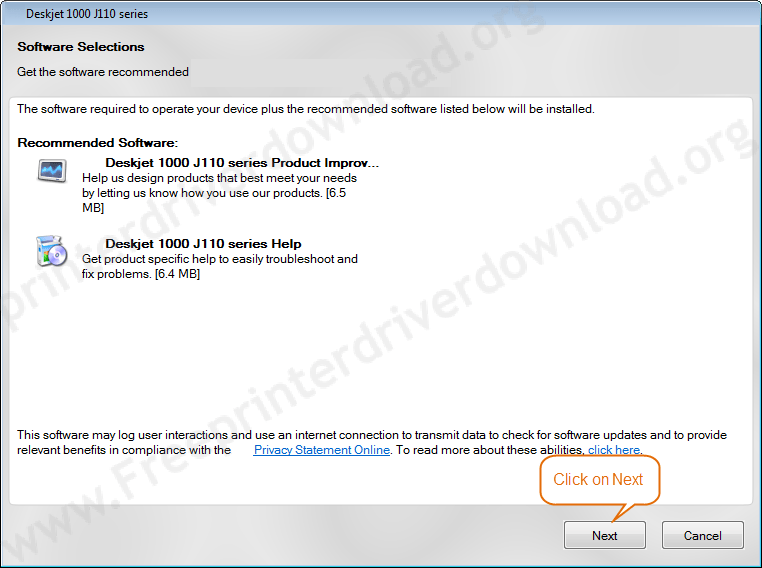
- شروع به نصب درایور پرینتر خواهد کرد و منتظر تکمیل آن باشید.
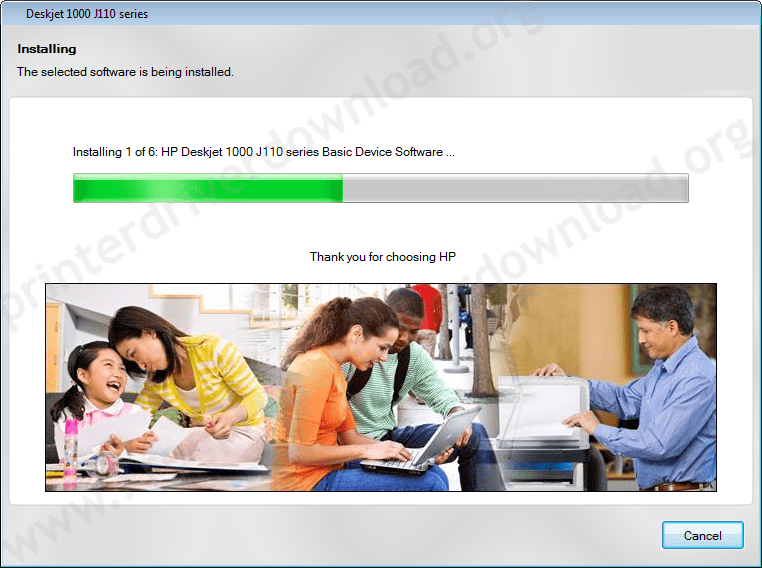
- پکیج نصب از شما می خواهد که چاپگر خود را به رایانه متصل کنید. کابل USB چاپگر خود را به رایانه وصل کنید. مطمئن شوید که چاپگر روشن است. (عکس زیر را ببینید)
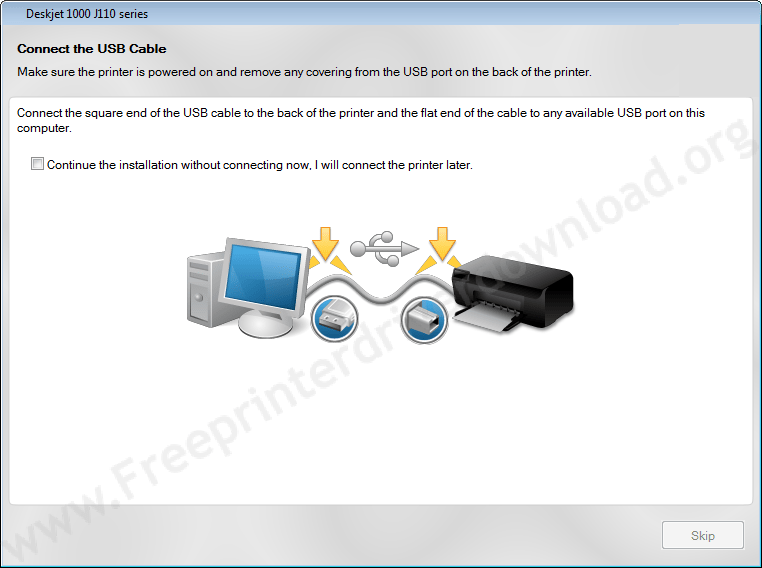
- صبر کنید تا چاپگر شما به طور خودکار شناسایی شود. هنگامی که چاپگر شما آن را شناسایی کند، به پنجره بعدی می رود.
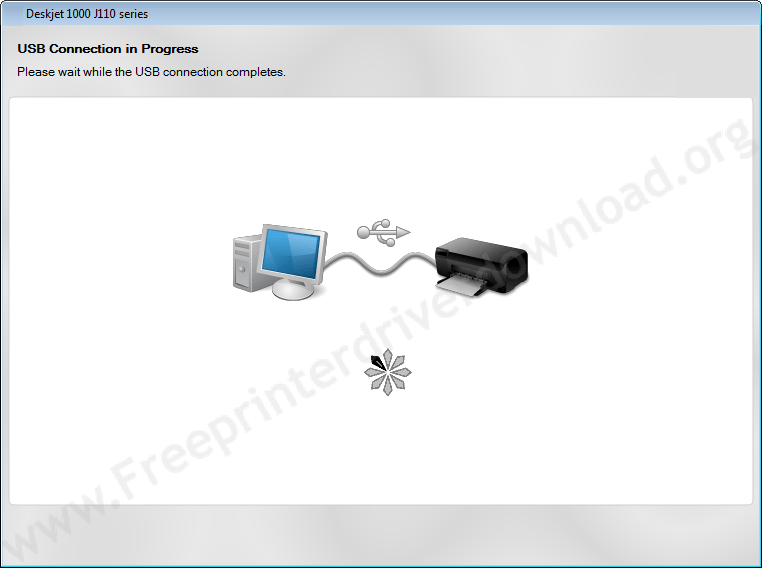
- بر روی Next کلیک کنید و اگر علامت تیک سبز دریافت کردید، چاپگر شما در اینجا شناسایی می شود .
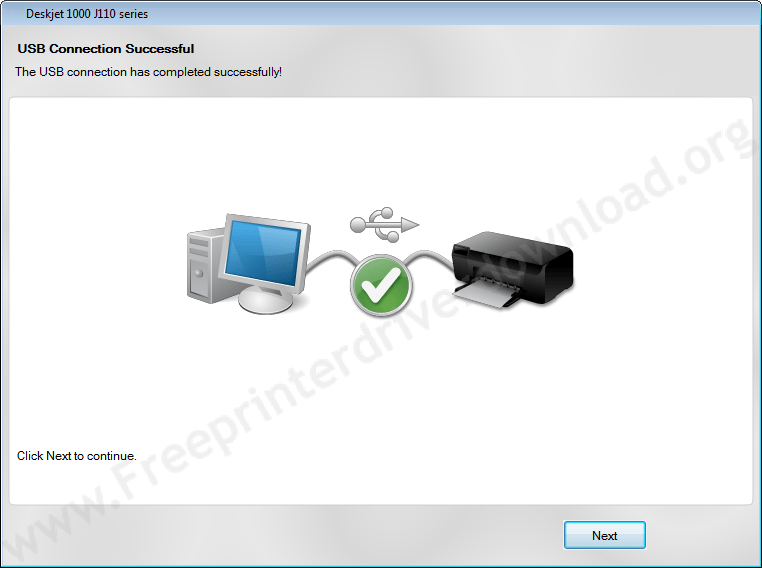
- برای تکمیل نصب روی دکمه Finish کلیک کنید.
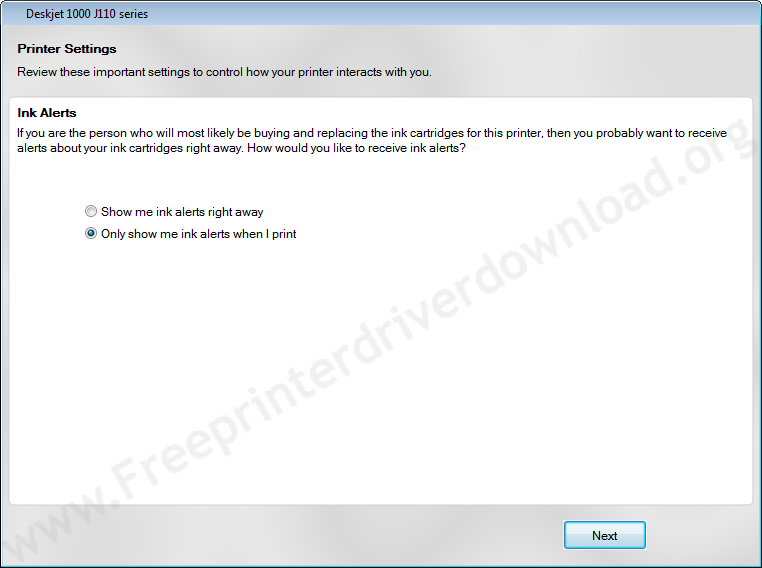
در اینجا در این صفحه، ما یاد گرفتیم که اگر سی دی درایور آن را نداشته باشیم (بدون سی دی) چگونه می توانیم چاپگر را نصب کنیم. اگر سوالی در مورد فرآیند نصب دارید، لطفاً تجربه خود را در بخش نظرات سایت پی سی باز به اشتراک بگذارید.